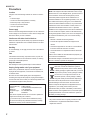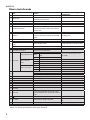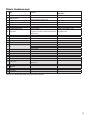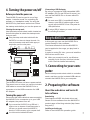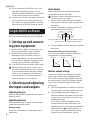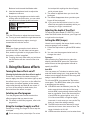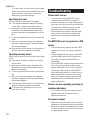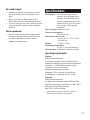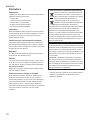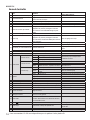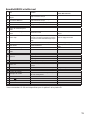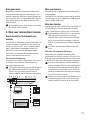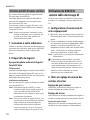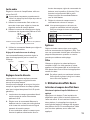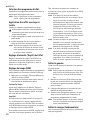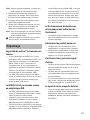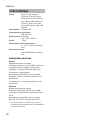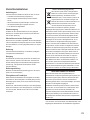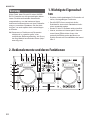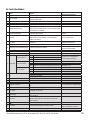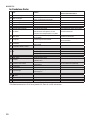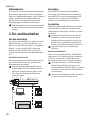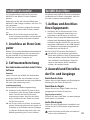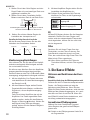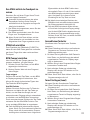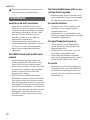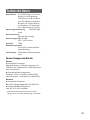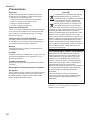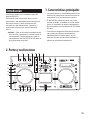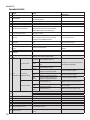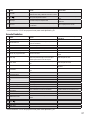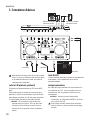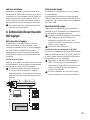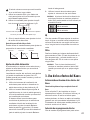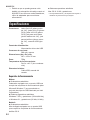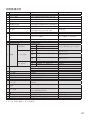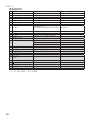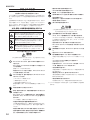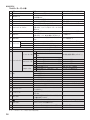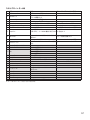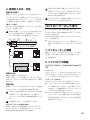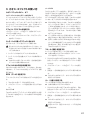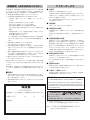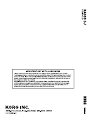Korg KAOSS DJ Bedienungsanleitung
- Kategorie
- DJ-Controller
- Typ
- Bedienungsanleitung
Seite wird geladen ...
Seite wird geladen ...
Seite wird geladen ...
Seite wird geladen ...
Seite wird geladen ...
Seite wird geladen ...
Seite wird geladen ...
Seite wird geladen ...
Seite wird geladen ...
Seite wird geladen ...
Seite wird geladen ...
Seite wird geladen ...
Seite wird geladen ...
Seite wird geladen ...
Seite wird geladen ...
Seite wird geladen ...
Seite wird geladen ...
Seite wird geladen ...
Seite wird geladen ...
Seite wird geladen ...
Seite wird geladen ...
Seite wird geladen ...

23
Vorsichtsmaßnahmen
Aufstellungsort
Vermeiden Sie das Aufstellen des Geräts an Orten, an denen.
• es direkter Sonneneinstrahlung ausgesetzt ist;
• hohe Feuchtigkeit oder Extremtemp eraturen auftreten
können;
• Staub oder Schmutz in großen Mengen vorhanden sind;
• das Gerät Erschütterungen ausgesetzt sein kann.
• in der Nähe eines Magnetfeldes.
Stromversorgung
Schließen Sie das optionale Netzteil nur an eine geeignete
Steckdose an. Verbinden Sie es niemals mit einer Steckdose
einer anderen Spannung.
Störeinflüsse auf andere Elektrogeräte
Dieser kann bei in der Nähe aufgestellten Rund-funkempfängern
oder Fernsehgeräten Empfangsstörungen hervorrufen. Betreiben
Sie solche Geräte nur in einem geeigneten Abstand von diesem
Erzeugnis.
Bedienung
Vermeiden Sie bei der Bedienung von Schaltern und Reglern
unangemessenen Kraftaufwand.
Reinigung
Bei auftretender Verschmutzung können Sie das Gehäuse mit
einem trockenen, sauberen Tuch abwischen. Verwenden Sie
keinerlei Flüssigreiniger wie beispielsweise Reinigungsbenzin,
Verdünnungs- oder Spülmittel. Verwenden Sie niemals
brennbare Reiniger.
Bedienungsanleitung
Bewahren Sie diese Bedienungsanleitung gut auf, falls Sie sie
später noch einmal benötigen.
Flüssigkeiten und Fremdkörper
Stellen Sie niemals Behältnisse mit Flüssigkeiten in der Nähe
des Geräts auf. Wenn Flüssigkeit in das Gerät gelangt, können
Beschädigung des Geräts, Feuer oder ein elek-trischer Schlag
die Folge sein.
Beachten Sie, daß keinerlei Fremdkörper in das Gerät gelangen.
Sollte ein Fremdkörper in das Gerät gelangt sein, so trennen Sie
es sofort vom Netz. Wenden Sie sich dann an Ihren KORG-
Fachhändler.
Hinweis zur Entsorgung (Nur EU)
Wenn Sie das Symbol mit der „durchgekreuzten
Mülltonne“ auf Ihrem Produkt, der dazugehörigen
Bedienungsanleitung, der Batterie oder dem
Batteriefach sehen, müssen Sie das Produkt in der
vorgeschriebenen Art und Weise entsorgen. Dies
bedeutet, dass dieses Produkt mit elektrischen und
elektronischen Komponenten nicht mit dem
normalen Hausmüll entsorgt werden darf. Für
Produkte dieser Art existiert ein separates, gesetzlich
festgelegtes Entsorgungssystem. Gebrauchte elektrische und
elektronische Geräte müssen separat entsorgt werden, um ein
umweltgerechtes Recycling sicherzustellen. Diese Produkte
müssen bei benannten Sammelstellen abgegeben werden.
Die Entsorgung ist für den Endverbraucher kostenfrei! Bitte
erkundigen sie sich bei ihrer zuständigen Behörde, wo sie
diese Produkte zur fachgerechten Entsorgung abgeben
können. Falls ihr Produkt mit Batterien oder Akkumulatoren
ausgerüstet ist, müssen sie diese vor Abgabe des Produktes
entfernen und separat entsorgen (siehe oben). Die Abgabe
dieses Produktes bei einer zuständigen Stelle hilft ihnen, dass
das Produkt umweltgerecht entsorgt wird. Damit leisten sie
persönlich einen nicht unerheblichen Beitrag zum Schutz der
Umwelt und der menschlichen Gesundheit vor möglichen
negativen Effekten durch unsachgemäße Entsorgung von
Müll. Batterien oder Akkus, die Schadstoffe enthalten, sind
auch mit dem Symbol einer durchgekreuzten Mülltonne
gekennzeichnet. In der Nähe zum Mülltonnensymbol befindet
sich die chemische Bezeichnung des Schadstoffes. Cd oder
NiCd steht für Cadmium, Pb für Blei und Hg für Quecksilber.
WICHTIGER HINWEIS FÜR KUNDEN
Dieses Produkt wurde unter strenger Beachtung von
Spezifikationen und Spannungsanforderungen hergestellt, die
im Bestimmungsland gelten. Wenn Sie dieses Produkt über
das Internet, per Postversand und/oder mit telefonischer
Bestellung gekauft haben, müssen Sie bestätigen, dass dieses
Produkt für Ihr Wohngebiet ausgelegt ist.
WARNUNG: Verwendung dieses Produkts in einem anderen
Land als dem, für das es bestimmt ist, verwendet wird, kann
gefährlich sein und die Garantie des Herstellers oder
Importeurs hinfällig lassen werden. Bitte bewahren Sie diese
Quittung als Kaufbeleg auf, da andernfalls das Produkt von
der Garantie des Herstellers oder Importeurs ausgeschlossen
werden kann.
* Alle Produkt- und Firmennamen sind Warenzeichen oder
eingetragene Warenzeichen der betreffenden Eigentümer.

24
KAOSS DJ
2. Bedienelemente und deren Funktionen
22 23 24 25
17
12
18
20
21
19
1
26
11
14132 3 15 4
16
6
7 9
8
5
10
16
Vorweg
Vielen Dank, dass Sie sich für einen KAOSS
DJ DJ-Controller von Korg entschieden haben.
Lesen Sie bitte aufmerksam diese Bedie-
nungsanleitung, um das beste aus Ihrem
InstrumentherauszuholenundeineFehlbedie-
nungzuvermeiden.BewahrenSiedieAnlei-
tung auf, um auch später darin nachschlagen
zukönnen.
TIPP Genaueres zu Funktionen und Parametern
erfahren sie im „operation guide“, einer
ausführlichen Bedienungsanleitung, die Sie von
der Korg-Website herunterladen können (http://
www.korg.com).
1. Wichtigste Eigenschaf-
ten
• Sty
lisher, intuitiv bedienbarer DJ-Controller mit
neuen, leistungsfähigen Funktionen.
• Der
KAOSS DJ kann sowohl als Audio-
Schnittstelle, als auch als Standalone-Audio-
mixer verwendet werden.
• Ser
atoDJIntroDJSoftwarewirdunterstützt.
• Int
erne, aus dem mini kaoss pad 2 übernom-
mene Kaoss-Effekte bieten Ihnen viele
erstaunliche Effekte sowie das Mixen von
Synthie-Sounds mit Soundeffekten des kaossi-
lator 2.

25
Im Controller-Modus
Name Funktion
Durch Gedrückthalten der Shift-Taste
aktivierte Alternativfunktion
1 Kopfhörer-Regler Zur Einstellung der Kopfhörerlautstärke ---
2 Balance-Regler
Zur Einstellung des Verhältnisses zwischen Master- und
Kopfhörermonitorpegel
---
3 Master-Regler Zum Einstellen der Master-Lautstärke ---
4 Browse-Regler Zur Auswahl eines Songs aus der Bibliothek Zum Bewegen zwischen Ebenen
5 Display Zeigt die Effektnummer oder den Parameter an Zeigt Tonart oder Tonleiter an.
6 Touchpad-Modus-Taste
Schaltet in den Touchpad-Modus
Halten Sie diese Taste gedrückt, um das Touchpad in den
Sampler-Modus zu schalten.
---
7 Program/Value-Regler Zur Auswahl eines Effekts
Zur Auswahl einer Tonart oder
Tonleiter
8 Tap-Taste
Zum Einstellen des Tempos
Halten Sie diese Taste gedrückt, um die Auto-BPM-
Funktion auszuführen.
Tonart-Auswahlmodus
9
Hold-Taste
Zur Aktivierung/Deaktivierung der Hold-Funktion des
Touchpads
Tonleiter-Auswahlmodus
10
Touchpad (im Controller-Modus) Zur Steuerung der Effekte der DJ-Software Regelt den Beats Multiplier
Touchpad (im Kaoss-Effekt-Modus) Zur Steuerung des Kaoss-Effekts
Zur Steuerung der Effekttiefe (Fx
Depth) des Kaoss-Effekts
Touchpad (im Sampler-Modus) Zur Steuerung der Sampler-Funktion der DJ-Software ---
11 Crossfader Zur Einstellung der Mix-Balance der Decks A und B ---
12 Touchslider-Modus-Taste Zum Aktivieren des Touchslider-Modus ---
13 Touchslider
Im Normal-Modus
Links Nudge (Pitch-)
Bewegt sich zur angegebenen
Position des Songs (Slider)
Mitte Aktiviert den Scratch-Modus des Touchwheels
Rechts Nudge (Pitch+)
im Hot Cue-Modus
Links
Legt Hot Cue 1 fest und bewegt sich zu Hot Cue 1
Löscht Hot Cue 1
Mitte
Legt Hot Cue 2 fest und bewegt sich zu Hot Cue 2
Löscht Hot Cue 2
Rechts
Legt Hot Cue 3 fest und bewegt sich zu Hot Cue 3
Löscht Hot Cue 3
Im Loop-Modus
Links Auto Loop ×1/2 Setzt Anfangspunkt des Loops
Mitte Auto Loop ×1, Loop ein/aus Roll-Modus
Rechts Auto Loop ×2 Setzt Endpunkt des Loops
14 EQ
Zur Regelung der Höhen ---
Zur Regelung der Mitten ---
Zur Regelung der Bässe ---
15 Gain-Regler Zum Einstellen des Gains ---
16 Load-Taste Fügt den Song ins Deck ein ---
17 Fx-Taste Zur Auswahl des Decks, dem der Effekt zugewiesen wird. ---
18 Kopfhörer-Cue-Taste
Zum Ein/Ausschalten des Kopfhörermonitors (Vorhörfunk-
tion)
Zum Umschalten der Pegelanzeige
19 Touchwheel Zum Scratchen oder Regeln der Tonhöhe Suchfunktion
20 Pitch-Fader Zum Regeln der Tonhöhe
21 Pegelanzeige
Zeigt den Eingangspegel von Deck A/B oder den
Master-Pegel an.
---
22 Shift-Taste
Sie können alternative Funktionen aufrufen, indem Sie bei
gedrückter Shift-Taste eine Taste drücken oder einen
Regler bedienen.
---
23
-Taste
Zum Starten/Pausieren eines Songs Key Lock ein/aus
24 Sync-Taste Synchronisiert das Tempo von Deck A und B
Hebt die Synchronisation des
Tempos von Deck A und B auf.
25 Cue-Taste Setzt einen Cue-Punkt oder bewegt sich zum Cue-Punkt K
ehrt zum Anfang des Songs zurück.
26 Pegel-Fader Zur Einstellung des Pegels von Decks A/B ---
* Die Bedienelemente 12-26 sind jeweils für Deck A und B vorhanden.

26
KAOSS DJ
Im Standalone-Modus
Name Funktion
Durch Gedrückthalten der Shift-Taste
aktivierte Alternativfunktion
1 Kopfhörer-Regler Zur Einstellung der Kopfhörerlautstärke ---
2 Balance-Regler
Zur Einstellung des Verhältnisses zwischen
Master- und Kopfhörermonitorpegel
---
3
Master-Regler
Zum Einstellen der Master-Lautstärke ---
4 Browse-Regler Ändert die Fader-Kurve ---
5 Display Zeigt die Effektnummer oder den Parameter an Zeigt Tonart oder Tonleiter an.
6 Touchpad-Modus-Taste --- ---
7 Program/Value-Regler Zur Auswahl eines Effekts Zur Auswahl einer Tonart oder Tonleiter
8
Tap-Taste
Schaltet in den Touchpad-Modus
Halten Sie diese Taste gedrückt, um das
Touchpad in den Sampler-Modus zu schalten.
Tonart-Auswahlmodus
9 Hold-Taste
Zur Aktivierung/Deaktivierung der Hold-Funktion
des Touchpads
Tonleiter-Auswahlmodus
10 Touchpad Zur Steuerung des Kaoss-Effekts
Zur Steuerung der Effekttiefe (Fx Depth)
des Kaoss-Effekts
11 Crossfader
Zur Einstellung der Mix-Balance der beiden
Decks A und B
---
12 Touchslider-Modus-Taste --- ---
13 Touchslider Zur Steuerung des Filters
14 EQ
Zur Regelung der Höhen ---
Zur Regelung der Mitten ---
Zur Regelung der Bässe ---
15 Gain-Regler Zum Einstellen des Gains ---
16 Load-Taste Schaltet das Deck stumm ---
17 Fx-Taste
Zur Auswahl des Decks, dem der Effekt
zugewiesen wird.
---
18 Kopfhörer-Cue-Taste
Zum Ein/Ausschalten des Kopfhörermonitors
(Vorhörfunktion)
Zum Umschalten der Pegelanzeige
19 Touchwheel --- ---
20 Pitch-Fader --- ---
21 Pegelanzeige
Zeigt den Eingangspegel von Deck A/B oder den
Master-Pegel an.
---
22 Shift-Taste --- ---
23
-Taste
--- ---
24 Sync-Taste --- ---
25 Cue-Taste --- ---
26 Pegel-Fader Zur Einstellung des Pegels von Decks A/B ---
* Die Bedienelemente 12-26 sind jeweils für Deck A und B vorhanden.

27
Achten Sie darauf, dass der KAOSS DJ ausgeschaltet
ist, bevor Sie irgendwelche Geräte anschließen.
Unachtsamkeit kann zu Schäden an Ihrer Audioanlage
oder zu unerwünschten Fehlfunktionen führen.
In L/R-Buchsen (Deck A, Deck B)
Zum Anschluss Ihrer CD- oder MP3-Player.
Mit dem Eingangswahlschalter (Input A Select)
aufderRückseitekönnenSiealsAudioein-
gang für Deck A entweder die L/R-Buchsen
auf der Rückseite oder die Mikrofonbuchse auf
der Vorderseite auswählen.
TIPP Der Eingangswahlschalter (Input A Select)
schaltet zwischen den L/R-Buchsen und der
Mikrofonbuchse um. Sie können also nicht
beide gleichzeitig als Audioquelle verwenden.
3. Grundlegende Anschlüsse
Mischpult
Mikrofon
Kopfhörer
MP3-Player,
CD-Player
MP3-Player,
CD-Player
Out L/R-Buchsen
Schließen Sie hier den Eingang Ihres Misch-
pults oder Ihrer Aktivmonitore an.
Kopfhörerbuchse
ZumAnschlussvonKopfhörernmit1/4"
Klinkenstecker.MittelseinesAdapterskönnen
SieauchKopfhörermit1/8"Miniklinkenstecker
anschließen.
TIPP Selbst bei angeschlossenem Kopfhörer liegt
das Ausgangssignal des KAOSS DJ an den
Out L/R-Buchsen an.
Schützen Sie Ihr Gehör! Vermeiden Sie, es beim
Tragen von Kopfhörern über längere Zeit hohen
Lautstärken auszusetzen.

28
KAOSS DJ
Mikrofonbuchse
Zum Anschluss eines dynamischen Mikrofons
DasMikrofonsignalwirdzuDeckAgeleitet,
falls der Eingangswahlschalter (Input A Select)
auf Mic gestellt wurde. Mit dem Mic Gain-
RegleraufderRückseitekönnenSieden
Eingangspegel des Mikrofons einstellen.
Falls Sie das Mikrofon nicht verwenden, drehen Sie
den Mic Gain-Regler ganz nach links (Minimalein-
stellung).
4. Ein- und Ausschalten
Vor dem Einschalten
SiekönnendenKAOSSDJineinemvonzwei
Modibetreiben:Im„Controller-Modus“zum
Steuern von DJ-Software oder im „Standalone-
Modus“, in dem der KAOSS DJ selbst als
Audiomixer dient. Wählen Sie vor dem Ein-
schalten den entsprechenden Betriebsmodus
aus.
Auswahl des Betriebsmodus
Mit dem Betriebsmodus-Wahlschalter auf der
linkenSeitekönnenSiedengewünschten
Betriebsmodus auswählen.
Wenn Sie den Betriebsmodus-Wahlschalter bei
eingeschaltetem KAOSS DJ betätigen, bleibt dies
wirkungslos. Deshalb sollten Sie immer vor dem
Einschalten den Betriebsmodus-Wahlschalter
passend einstellen.
Computer
Betriebsmoduswahlschalter
Controller-Modus
Standalone-Modus
Handelsübliches USB-
Netzteil (USB 2.0 kompatibel)
Im Standalone-Modus
Einschalten
Der KAOSS DJ hat keine Einschalttaste
Er schaltet sich automatisch ein, sobald Sie
den KAOSS DJ mit dem beiliegenden USB-
Kabel an einen Computer oder USB-An-
schlusseinesUSB-Netzteilsanschließen.
Ausschalten
SobaldSiedieseUSB-Verbindungzwischen
dem KAOSS DJ und Ihrem Computer oder
USB-Netzteilwiederlösen,schaltetsichdas
Gerät aus.
Wenn Sie den KAOSS DJ über einen USB-Hub
anschließen, schaltet sich das Gerät aufgrund
mangelnder Leistung womöglich nicht ein. Sollte
dies der Fall sein, schließen Sie den KAOSS DJ
direkt an einen USB-Anschluss des Computers an.
Verwenden Sie dazu stets das beiliegende
USB-Kabel.
Anschluss an USB-Netzteil
WennSieeinhandelsüblichesUSB-Netzteil
verwenden (5 V Gleichstrom und mindestens
550mA),könnenSiedenKAOSSDJals
Standalone-Gerät ohne Computer betreiben.
Verwenden Sie hierzu ein USB 2.0-kompatibles
Netzteil. Es kann allerdings vorkommen, dass
manche USB-Netzteile beim KAOSS DJ nicht richtig
funktionieren, obwohl diese den USB-Spezifikatio-
nen entsprechen.
Wenn Sie ein USB-Netzteil verwenden, können Sie
mit dem Gerät keine DJ-Software steuern.

29
Der KAOSS DJ als Controller
ImController-ModuskönnenSiemitdem
KAOSS DJ die Serato DJ Intro-Software
steuern.
DabeikönnenSiedieinternenEffektedes
KAOSSDJdenSongszuweisen,dieSieinDJ
Intro abspielen.
UmDJIntrozusteuern,müssenSiesowohl
DJ Intro als auch den ASIO-Treiber installie-
ren.
TIPP Wenn Sie Ihr Gerät erstmals an Ihren Win-
dows-Computer anschließen, wird der betriebs-
systemeigene Treiber automatisch installiert.
1. Anschluss an Ihren Com-
puter
Wählen Sie mit dem Betriebsmoduswahlschal-
ter den Controller-Modus aus und schließen
Sie den KAOSS DJ mit dem beiliegenden
USB-Kabel an Ihren Computer an.
2. Softwarevorbereitung
Der Audiotreiber und die Serato DJ Intro
Software
Download
Laden Sie sich den KORG 4ch Audiotreiber
sowie die Serato DJ Intro Software von der
KAOSS DJ-Produktseite auf der Korg-Website
herunter (http://www.korg.com/).
Installation und Setup
Siehe KAOSS DJ Bedienungsanleitung.
TIP Schließen Sie den KAOSS DJ nicht an Ihren
Computer an, bevor Sie den Treiber installiert
haben. Falls Sie den KAOSS DJ bereits
angeschlossen haben, lösen Sie die Verbin-
dung, installieren Sie den Treiber und schlie-
ßen Sie ihn erneut an.
TIPP Um DJ Intro nutzen zu können, sind eventuell
weitere Schritte erforderlich wie das Laden von
Songdaten in die Software oder das Festlegen
von Spuren. Hinweise hierzu finden Sie in der
Bedienungsanleitung der DJ Intro-Software.
Der KAOSS DJ als DJ-Mixer
SiekönnendenKAOSSDJauchimStandalo-
ne-Betrieb als DJ-Mixer verwenden, ohne ihn
aneinenComputeranzuschließen.
1. Aufbau und Anschluss
Ihres Equipments
1. Schließen Sie Ihr Equipment wie in Ab-
schnitt „Grundlegende Anschlüsse“ be-
schrieben an die Buchsen A und B an.
2. Wählen Sie mit dem Betriebsmoduswahl-
schalter den Standalone-Modus aus und
schließen Sie den KAOSS DJ mit dem bei-
liegendenUSB-KabelaneinUSB-Netzteil
an. Sobald die Verbindung hergestellt ist,
schaltet sich das Gerät ein.
TIPP Der KAOSS DJ hat keine Einschalttaste.
Schalten Sie vor dem Anschluss irgendwelcher
Geräte diese Geräte aus. Wenn Sie eingeschaltete
Geräte anschließen, riskieren Sie Fehlfunktionen
oder Schäden an ihrem Equipment. Regeln Sie
zudem an allen Geräten, die Sie anschließen
möchten, die Lautstärke herunter.
2. Auswahl und Einstellen
der Ein- und Ausgänge
Einstellen des Gains
Stellen Sie mit Gain-Reglern die Eingangsver-
stärkung für die Decks A und B ein.
Einstellen des Pegels
Stellen Sie mit den Pegel-Fadern den Aus-
gangspegel der Decks A und B ein.
Eingang stumm schalten
Drücken Sie die Load-Taste, um das jeweilige
Deckstummzuschalten.
Audio-Wiedergabe
Regeln Sie die Lautstärke am Verstärker, den
Sie an die OUT L/R-Buchsen angeschlossen
haben.
Lassen Sie hierbei Vorsicht walten und stellen Sie
nicht zu hohe Lautstärken ein.

30
KAOSS DJ
1. Stellen Sie mit den Gain-Reglern und den
Pegel-Fadern die vom jeweiligen Deck aus-
gegebene Lautstärke ein.
2. Stellen Sie mit dem Crossfader die Mix-
BalancezwischenDeckAundDeckBein.
Audiowiedergabe von Deck A Wiedergabe von Deck B
Gemischte Audiowiedergabe von Deck A und B
3. Stellen Sie mit dem Master-Regler die
Lautstärke der Lautsprecher ein.
Einstellen der Fader-Kurve des Crossfaders
MitderBrowse-TastekönnenSiedasMix-
Verhalten des Crossfaders ändern.
Amplitude
A B“00”
Amplitude
A B“50”
Amplitude
A B“99”
Monitorausgang Einstellungen
HiererfahrenSie,wieSiedasanderKopfhö-
rerbuchse anliegende Monitorsignal auswäh-
lenundeinstellenkönnen.
SiekönnenzumAbhörenüberdenKopfhörer-
ausgang das Monitorsignal des jeweiligen
Decks mit dem an den Out L/R-Buchsen (Mas-
terausgang) anliegenden Audiosignal mischen.
1. MitdenKopfhörer-Cue-Tastenaktivieren
und deaktivieren Sie den Monitorausgang
der Decks A und B.
2. Mit dem Balance-Regler stellen Sie das
Pegelverhältnis der Master- und Monitor-
Signaleein,dieamKopfhörerausgang
anliegen.
FallsSiemitdemKopfhörerdasmitder
Kopfhörer-Cue-TasteangewählteDeck
abhörenwollen,stellenSiedenBalance-
Regler in Richtung (Monitor). Wollen Sie
dasSignalhören,dassamAusgang
anliegt, drehen Sie den Balance-Regler in
Richtung Master.
3. MitdemKopfhörer-ReglerstellenSiedie
LautstärkedesKopfhörersein.
TIPP Drücken Sie bei gedrückter Shift-Taste die
Kopfhörer-Cue-Taste, um die Pegelanzeige
umzuschalten.
Eingang A/B
Master-Ausgang L/R
EQ
Mit den EQ-Reglern ändern Sie die Klangcha-
rakteristik. Drehen Sie einen Regler nach
rechts,wirdderentsprechendeFrequenzbe-
reich angehoben, drehen Sie ihn nach links,
wird er abgesenkt.
Filter
Streichen Sie mit Ihrem Finger über den
Touchslider,umdasFilterzusteuern.Der
linke Bereich entspricht einem Low-Pass-
Filter, der rechte einem High-Pass-Filter. Der
MitteistkeinFilterzugewiesen.
TIPP Wenn Sie bei gedrückter Shift-Taste den
Touchslider berühren, wird kein Filter zugewie-
sen.
3. Die Kaoss-Effekte
Aktivieren und Deaktivieren der Kaoss-
Effekte
Auswahl des Decks, dem der Effekt zugewiesen wird.
Drücken Sie die Fx-Taste des entsprechenden
Decks-dieTasteleuchtetundzeigtdie
Aktivierung des Effekts an. Wenn Sie den
Effekt für beide Decks aktivieren, wirkt sich der
Effekt auf den Master-Ausgang aus, d.h. nach
dem Mix von Deck A und Deck B. Wenn Sie
den Effekt für beide Decks deaktivieren, wird
der Klang unbearbeitet ausgegeben.
Auswahl eines Effektprogramms
Wählen Sie durch Drehen des Program/
Value-Reglers das gewünschte Effektpro-
gramm aus.
TIPP Details zu den Effektprogrammen finden Sie in
der Programmliste.

31
Eigenschaften der Auto-BPM-Funktion kann
das ermittelte Tempo 1/2 oder 2/3 der tatsächli-
chen BPM betragen oder leicht davon abwei-
chen. Korrigieren Sie in diesem Fall die
Einstellung mit der Tap-Taste von Hand.
TIPP Bei Musik ohne eindeutigen Beat kann der
BPM-Wert nicht automatisch erkannt werden.
Der Erkennungsbereich beträgt 80-160.
TIPP Falls die BPM nicht erkannt werden können,
z.B. weil kein Audiosignal am Eingang anliegt,
wird die Auto-BPM Funktion abgebrochen und
Sie kehren zur Programmwahlanzeige zurück.
Drücken Sie die Tap-Taste, um wieder die BPM
angezeigt zu bekommen.
Auswahl einer Tonleiter
SiekönnendemTouchpadeineTonleiter
zuweisen.
TIPP Diese Einstellung wirkt sich nur auf bestimmte
Programme aus. Schauen Sie hierzu in der
Bedienungsanleitung nach.
1. Drücken Sie bei gedrückter Shift-Taste die
Hold-Taste,umdieAbkürzungderaktuell
zugewiesenenTonleiterimDisplayange-
zeigtzubekommen.
2. Wählen Sie mit dem Program/Value-Regler
eine andere Tonleiter aus.
3. Nach erfolgter Änderung schaltet das
DisplaynacheinigerZeitwiederzurPro-
grammanzeigeum.
TIPP Wenn Sie die Shift-Taste drücken, rufen Sie die
Programmanzeige sofort auf.
Tonart festlegen (tonal)
So legen Sie den Grundton der Tonart fest.
TIPP Diese Einstellung wirkt sich nur auf bestimmte
Programme aus.
1. Drücken Sie bei gedrückter Shift-Taste die
Hold-Taste,umdieAbkürzungderaktuell
zugewiesenenTonartimDisplayangezeigt
zubekommen.
2. Wählen Sie mit dem Program/Value-Regler
eine andere Tonart aus.
3. Nach erfolgter Änderung schaltet das
DisplaynacheinigerZeitwiederzurPro-
grammanzeigeum.
TIPP Wenn Sie die Shift-Taste drücken, rufen Sie die
Programmanzeige sofort auf.
Den Effekt mittels des Touchpads zu-
weisen
Streichen Sie mit Ihrem Finger übers Touch-
pad oder tippen Sie darauf.
Verwenden Sie dazu keine harten oder spitzen
Gegenstände.. Berühren Sie das Touchpad
ausschließlich mit der Fingerspitze und tragen Sie
dabei keine Handschuhe.
1. DerEffektwirdzugewiesen,wennSiedas
Touchpad berühren.
2. Der Effekt verschwindet, wenn Sie Ihren
Finger vom Touchpad nehmen.
TIPP Wenn Sie die Hold-Taste drücken, wird der
Effekt beibehalten, der unmittelbar vor dem
Wegnehmen Ihrer Finger zugewiesen wurde.
Effekttiefe einstellen
Zum Einstellen der Effekttiefe (FX DEPTH)
halten Sie die Shift-Taste gedrückt und bewe-
gen Ihren Finger links oder rechts auf dem
Touchpad.
BPM (Tempo) einstellen
HierkönnenSiedasTempomancherPro-
grammeeinstellen,z.B.desDelays.
1. Drücken Sie die Tap-Taste, um die BPM
angezeigtzubekommen.
2. Ändern Sie den Wert mit dem Program/
Value-Regler.
Tempo antippen
Drücken Sie erst die Tap-Taste, um die BPM
imDisplayangezeigtzubekommen.Nun
könnenSiedurchrhythmischesTippender
Tap-Taste die BPM vorgeben.
Auto BPM-Funktion
Wählen Sie durch Drücken der Fx-Taste ein
Deck aus und halten Sie die Tap-Taste ge-
drückt, um den Beat des Songs, der am
entsprechenden Eingang anliegt, automatisch
zuermittelnundalsBPM-Wertzuzuweisen.
Durch erneutes langes Drücken der Tap-Taste
verlassen Sie die Auto-BPM-Funktion. Der
zuvorermittelteBPM-Wertistzugewiesen.
TIPP Falls die BPM nicht erkannt werden können,
tippen Sie die Tap-Taste mehrmals im Beat des
Songs, damit sich die automatische Tempoer-
kennung daran orientieren kann. Aufgrund der

32
KAOSS DJ
Bei manchen Einstellungen ist eventuell nichts zu
hören oder es kommt zu einem Rauschen.
Fehlersuche
Gerät lässt sich nicht einschalten
→ WennSiedenKAOSSDJübereinen
USB-Hub an Ihren Computer anschließen,
schaltet sich das Gerät aufgrund mangeln-
derLeistungwomöglichnichtein.Sollte
dies der Fall sein, schließen Sie den
KAOSS DJ direkt an einen USB-An-
schluss des Computers an.
→ MöglicherweiseliegtdasProbleman
einem unpassenden USB-Kabel. Überprü-
fen Sie, ob sich das Gerät einschaltet,
wenn Sie das beigefügte USB-Kabel
verwenden.
Der KAOSS DJ wird nicht als USB-Gerät
erkannt
→ MöglicherweiseliegtdasProbleman
einem unpassenden USB-Kabel. Versu-
chen Sie es mit einem anderen Kabel.
→ PrüfenSiediekorrekteFunktiondesUSB
A-Ports Ihres Computers oder sonstigen
Geräts, an dem Sie den KAOSS DJ
angeschlossen haben.
→ FallsSieeinhandelsüblicheslanges
USB-Kabel verwenden, kann der KAOSS
DJmöglicherweisenichterkanntwerden.
Dies kann ebenfalls vorkommen, wenn Sie
den KAOSS DJ damit an einen Self-powe-
red-USB-Hub anschließen - In diesem Fall
jedoch sollten Sie erst mal versuchen, das
beiliegendeUSB-Kabelzwischenden
KAOSS DJ und den Self-powered-Hub
anzuschließen.
Die Tasten funktionieren nicht so, wie
auf dem Gerät angezeigt.
→ MöglicherweiseistdieverwendeteSoft-
ware mit gewissen Funktionen inkompati-
bel oder hat andere Arbeitsroutinen.
Es ist nichts zu hören
→ ÜberprüfenSie,obIhrVerstärkeroder
KopfhörerandierichtigenBuchsen
angeschlossen sind.
→ ÜberprüfenSie,obderVerstärkeroder
Ihre Audioanlage eingeschaltet und deren
Lautstärke aufgedreht ist.
Es liegt offenbar kein Signal an
→ ÜberprüfenSie,obdieAudioquellen
korrekt an die L/R- oder Mic-Buchsen
angeschlossen sind.
→ ÜberprüfenSie,obdieGain-oderMic
Gain-Regler hoch gedreht sind.
→ FallsSiedieMic-Buchseverwenden,
sollte der Eingangswahlschalter (Input A
Select) auf der Position Mic stehen.
Es rauscht
→ ManchmalkanndieKabelverlegungzu
Rauschen führen, wenn der KAOSS DJ
als Standalone-Gerät verwendet wird -
schließenSieihnzurStromversorgung
ansNetzteilan.

33
Technische Daten
Anschlüsse: Out L/R-Buchsen (1/4" Mono-
Klinke), In A L/R-Buchsen
(RCA Phono), In B L/R-Buch-
sen(RCAPhono),Kopfhörer-
Buchse (1/4" Stereo-Klinke),
mic-Buchse (1/4" Mono-Klin-
ke), USB-Anschluss (Typ B)
Spannungsversorgung USB-Bus-Spei-
sung
Stromverbrauch
500 mA oder weniger
Abmessungen (B x T x H):
307 x 158 x 42 mm
Gewicht: 750g
Betriebstemperatur:
0 bis +40°C (ohne Kondens-
wasserbildung)
Lieferumfang:
USB-Kabel, Bedienungsanlei-
tung
Voraussetzungen zum Betrieb
Windows
■UnterstützteComputer
Microsoft Windows 7-fähiger Computer mit
USB-Port (wir empfehlen ein USB-Chipset der
Intel Corporation)
■UnterstützteBetriebssysteme
Windows 7 SP1 und später (32-Bit/64-Bit),
oder Windows 8.1 und später (32-Bit/64-Bit),
Macintosh
■UnterstützteComputer
Mac OS X-fähiger
Apple Mac mit USB-Port.
■UnterstützteBetriebssysteme
Mac OS X 10.6.8 und später
* Änderungen der technischen Daten und des
Designs ohne vorherige Ankündigung vorbehalten.
Seite wird geladen ...
Seite wird geladen ...
Seite wird geladen ...
Seite wird geladen ...
Seite wird geladen ...
Seite wird geladen ...
Seite wird geladen ...
Seite wird geladen ...
Seite wird geladen ...
Seite wird geladen ...
Seite wird geladen ...
Seite wird geladen ...
Seite wird geladen ...
Seite wird geladen ...
Seite wird geladen ...
Seite wird geladen ...
Seite wird geladen ...
Seite wird geladen ...
Seite wird geladen ...
Seite wird geladen ...
Seite wird geladen ...
Seite wird geladen ...
Seite wird geladen ...
Seite wird geladen ...
Seite wird geladen ...
Seite wird geladen ...
Seite wird geladen ...
Seite wird geladen ...
Seite wird geladen ...
Seite wird geladen ...
Seite wird geladen ...
-
 1
1
-
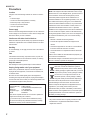 2
2
-
 3
3
-
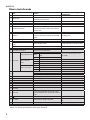 4
4
-
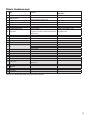 5
5
-
 6
6
-
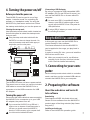 7
7
-
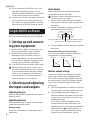 8
8
-
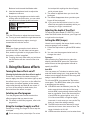 9
9
-
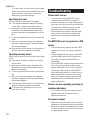 10
10
-
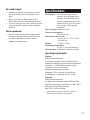 11
11
-
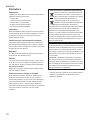 12
12
-
 13
13
-
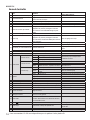 14
14
-
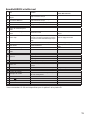 15
15
-
 16
16
-
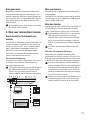 17
17
-
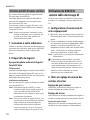 18
18
-
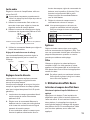 19
19
-
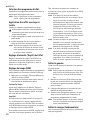 20
20
-
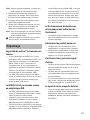 21
21
-
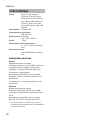 22
22
-
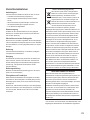 23
23
-
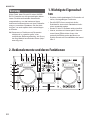 24
24
-
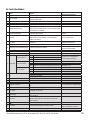 25
25
-
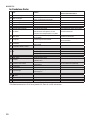 26
26
-
 27
27
-
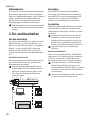 28
28
-
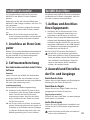 29
29
-
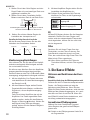 30
30
-
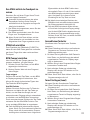 31
31
-
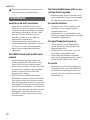 32
32
-
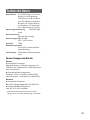 33
33
-
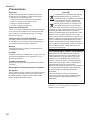 34
34
-
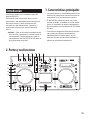 35
35
-
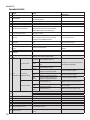 36
36
-
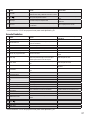 37
37
-
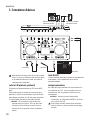 38
38
-
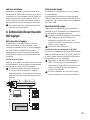 39
39
-
 40
40
-
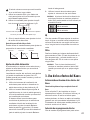 41
41
-
 42
42
-
 43
43
-
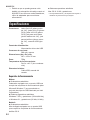 44
44
-
 45
45
-
 46
46
-
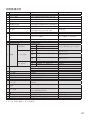 47
47
-
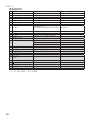 48
48
-
 49
49
-
 50
50
-
 51
51
-
 52
52
-
 53
53
-
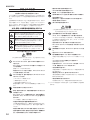 54
54
-
 55
55
-
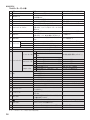 56
56
-
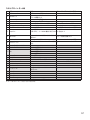 57
57
-
 58
58
-
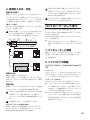 59
59
-
 60
60
-
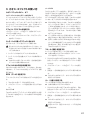 61
61
-
 62
62
-
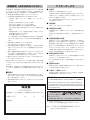 63
63
-
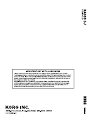 64
64
Korg KAOSS DJ Bedienungsanleitung
- Kategorie
- DJ-Controller
- Typ
- Bedienungsanleitung
in anderen Sprachen
- English: Korg KAOSS DJ Owner's manual
- français: Korg KAOSS DJ Le manuel du propriétaire
- español: Korg KAOSS DJ El manual del propietario
- 日本語: Korg KAOSS DJ 取扱説明書
Verwandte Artikel
-
Korg kaossilator 2S Bedienungsanleitung
-
Korg KM402 Benutzerhandbuch
-
Korg mini kaoss pad 2S Bedienungsanleitung
-
Korg mini KAOSS PAD 2 Bedienungsanleitung
-
Korg KAOSS PAD QUAD Bedienungsanleitung
-
Korg KAOSS PAD entrancer Bedienungsanleitung
-
Korg ZERO8 Bedienungsanleitung
-
Korg KAOSS PAD KP3 Benutzerhandbuch
-
Korg KAOSS PAD mini-KP Bedienungsanleitung
-
Korg KOPROPLUS Benutzerhandbuch